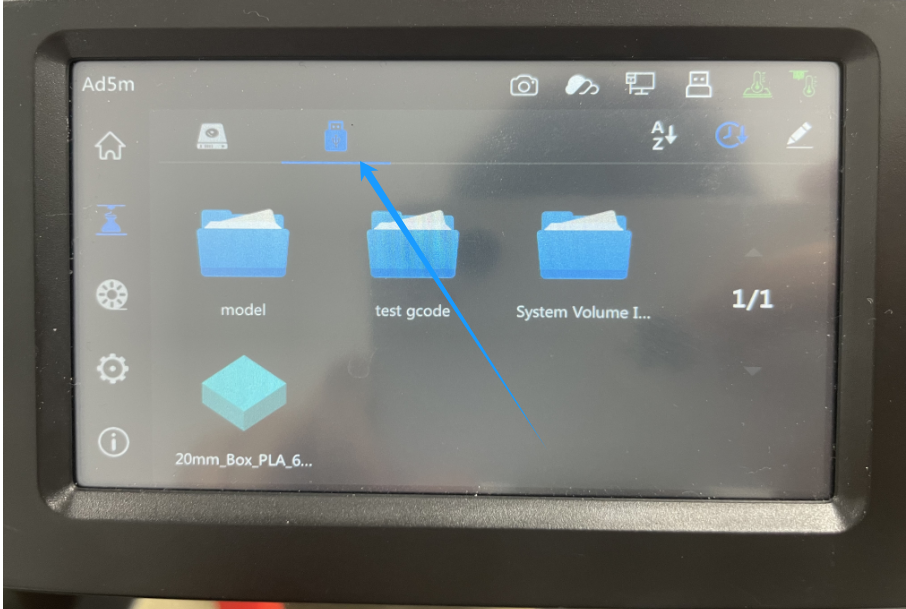¶ Orca-Flashforge是什么软件?
Orca-Flashforge是一款基于OrcaSlicer开发的切片软件,专为 Adventurer 5M系列等定制而成。它具备丰富的功能、便捷的连接性、优化的切片算法以及用户友好的界面,为您带来流畅的打印体验。
¶ 安装配置要求
-Windows 10 及以上版本
- MacOS V10.15及以上版本
- Intel® Core 2 or AMD Athlon® 64 processor; 2 GHz or faster processor
- RAM要求: 8GB及以上
- 磁碟空间要求: 80GB及以上
¶ 下载和安装
2.按照以下步骤来安装Orca-Flashforge即可。
¶ 安装向导
¶ 1. 选择登陆区域
请选择您所在的地区。例如:欧洲。
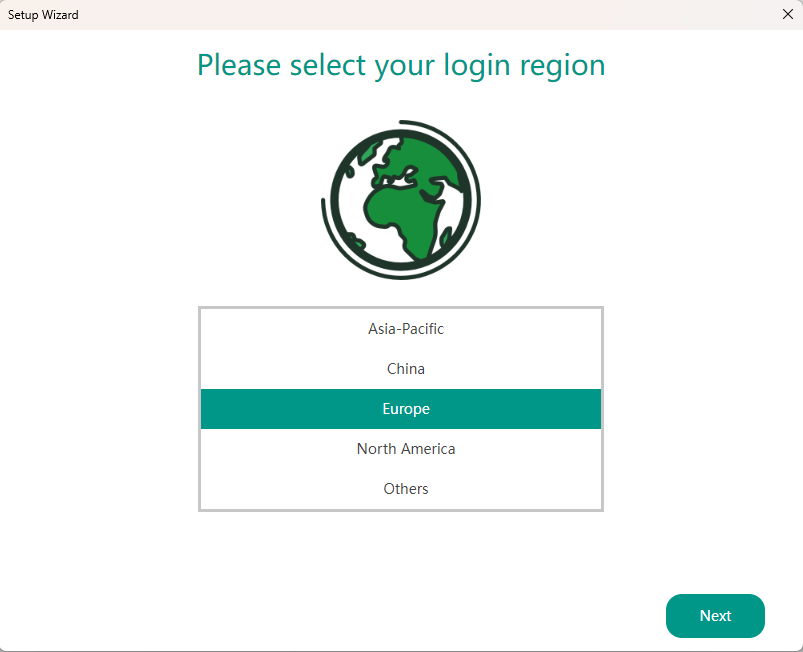
¶ 2. 选择打印机
在操作菜单中选择您想要显示的打印机/喷头。您可以选择任意一项或全部可用选项。如果您现在只想选择一个,并打算稍后更改喷头尺寸,那么之后可以通过菜单进行更改。
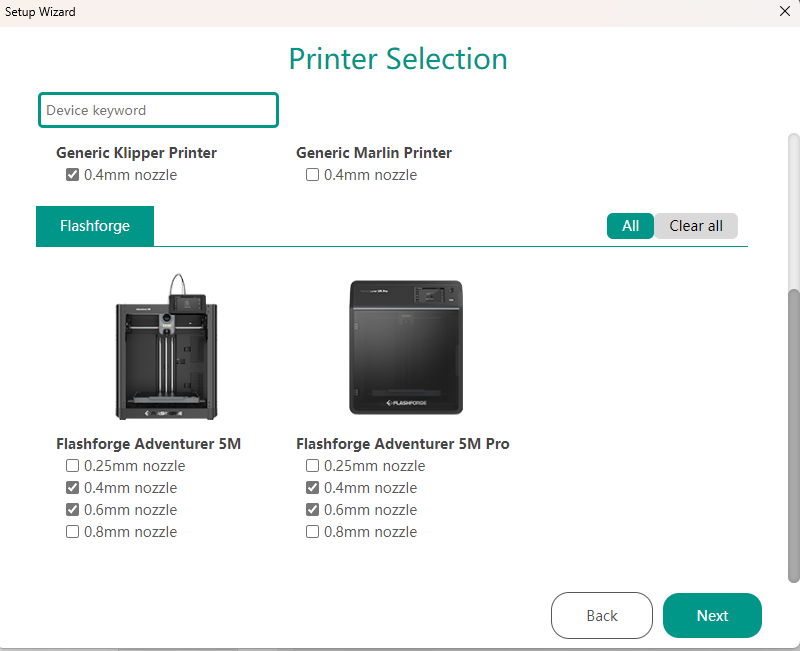
¶ 3. 选择耗材
选择您希望在“灯丝预设列表”中列出的灯丝。您可以选择尽可能多的灯丝。
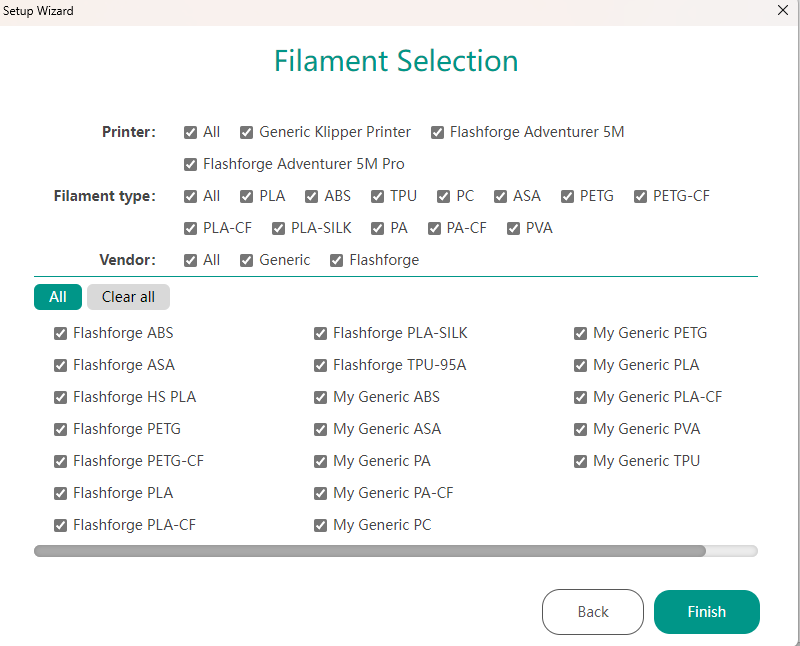
¶ 连接与发送
有两种连接模式:外域网模式和仅局域网模式;
1. 外网模式: 文件通过云服务器传输至设备;
2. 局域网模式: 文件通过局域网进行传输,从而跳过了云服务器这一环节。
¶ 通过网络模式连接
该设备和计算机不必连接到同一个网络上。
¶ 1. 登陆账号
在登录同一网络中的打印机之前,您需要先登录您的 Flashforge 账户。如果您还没有账户,请点击[注册]进行注册。
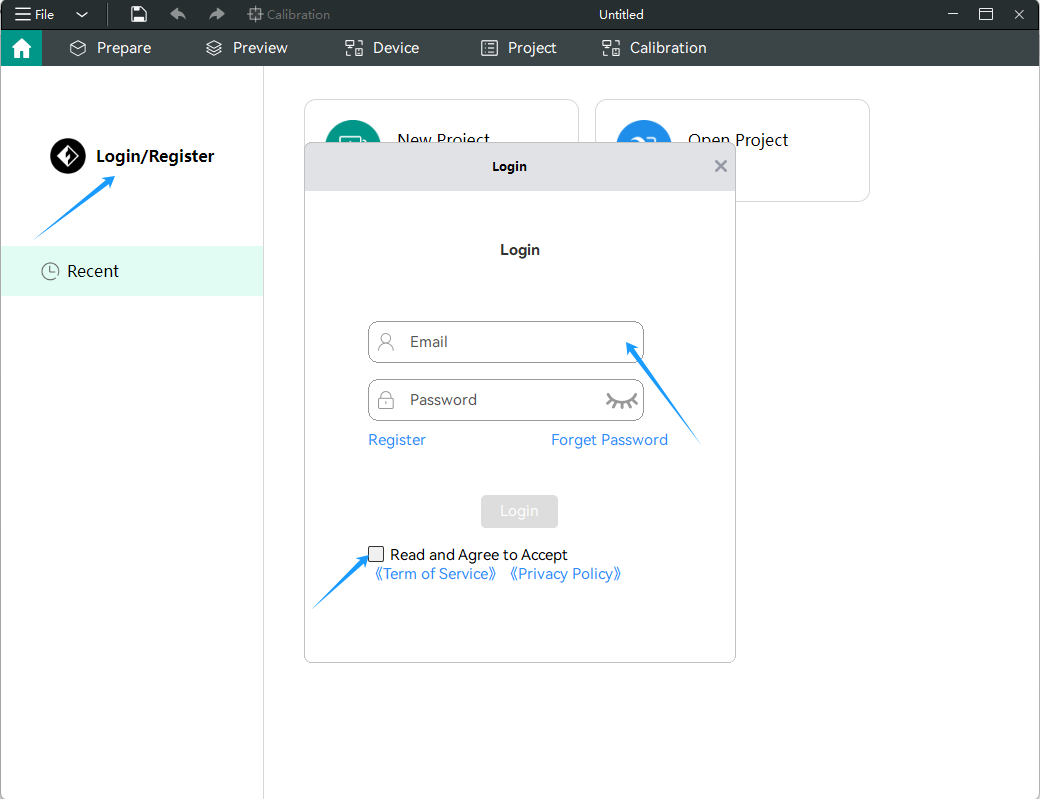
¶ 2. 选择打印机
在设备页面点击“+”按钮以打开搜索列表,并选择要连接的设备。
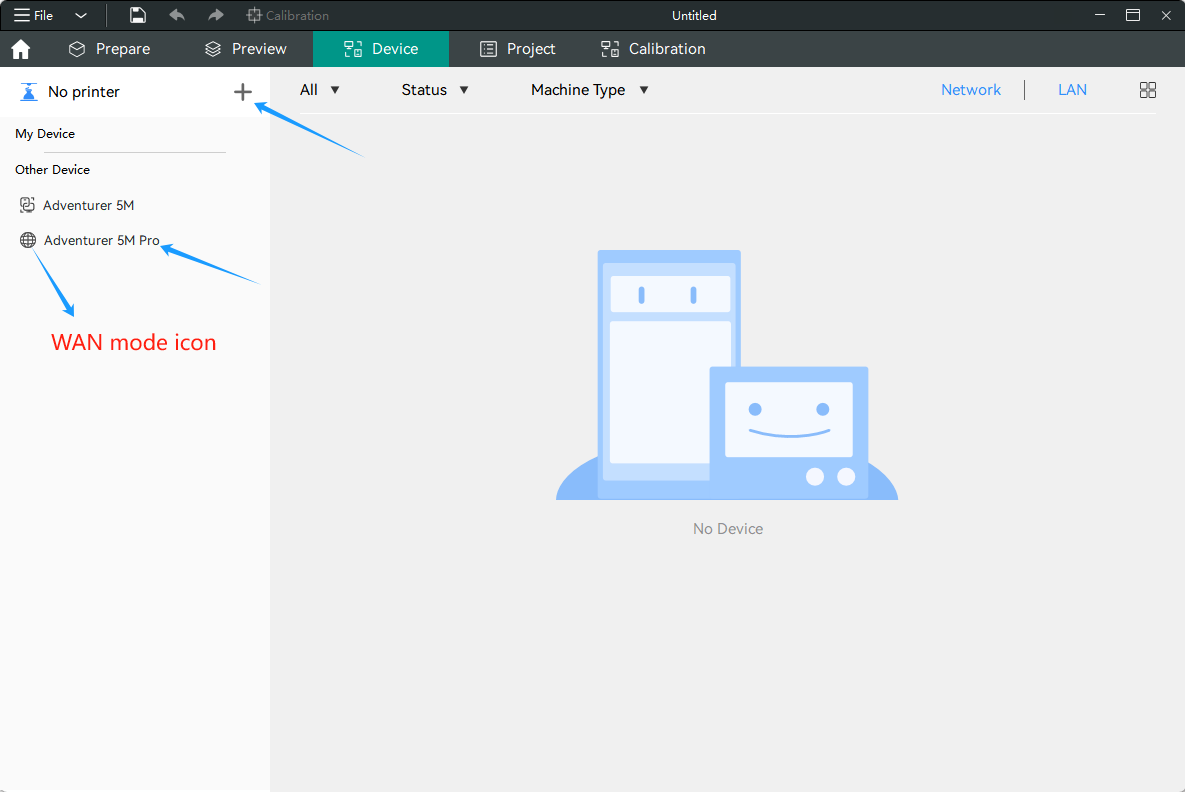
¶ 3. 连接打印机
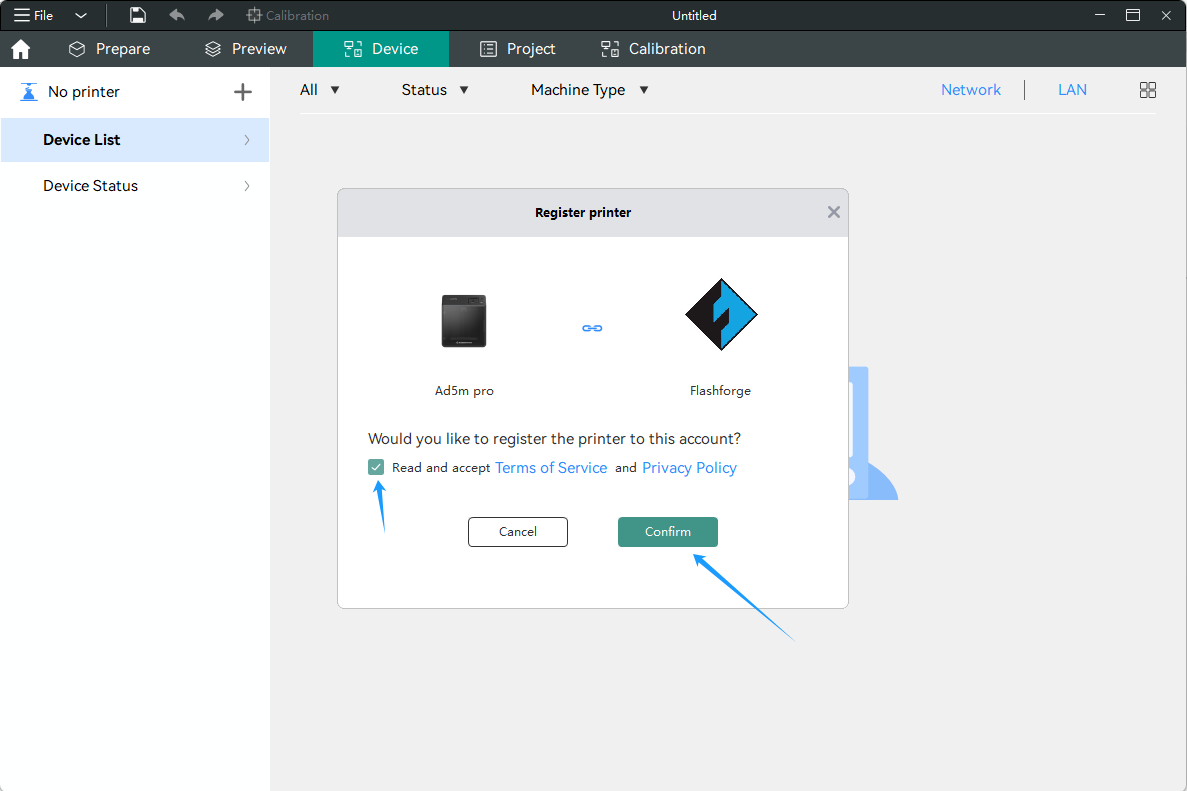
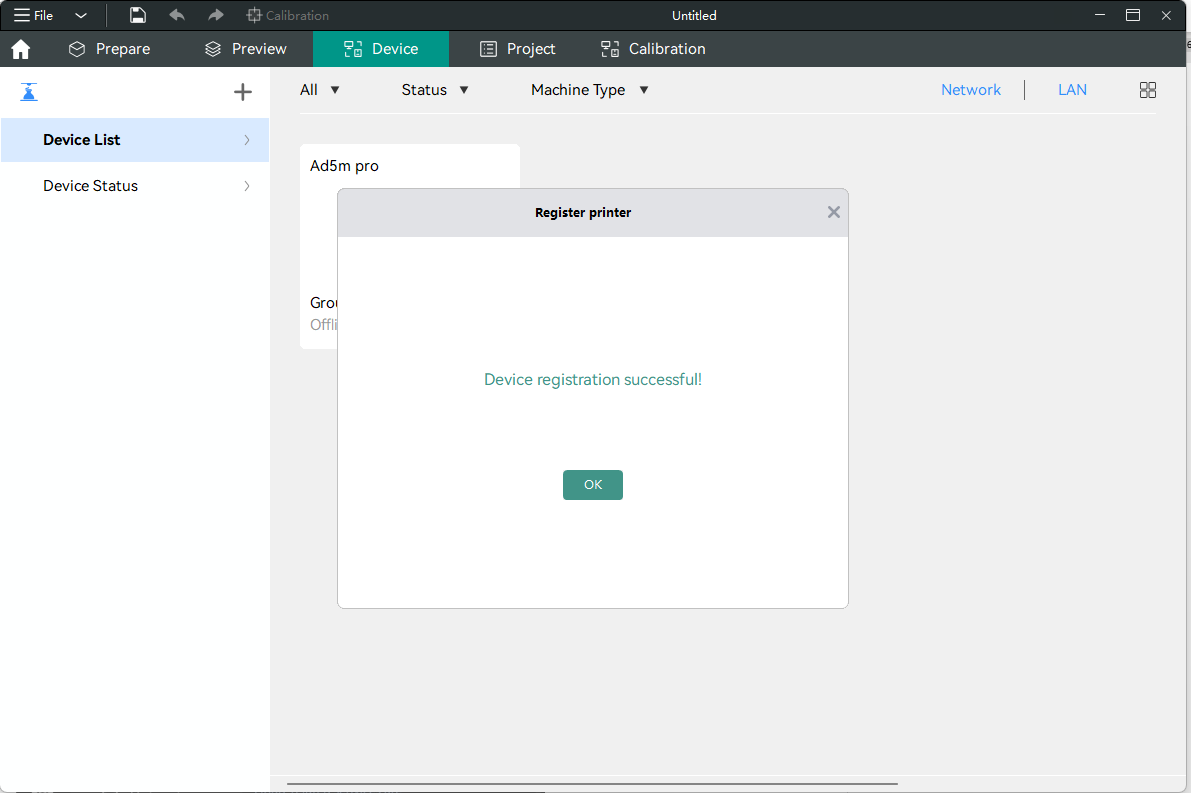
¶ 4. 解绑
将鼠标悬停在打印机名称上,然后点击[退出]即可将该打印机从您的账户中移除。
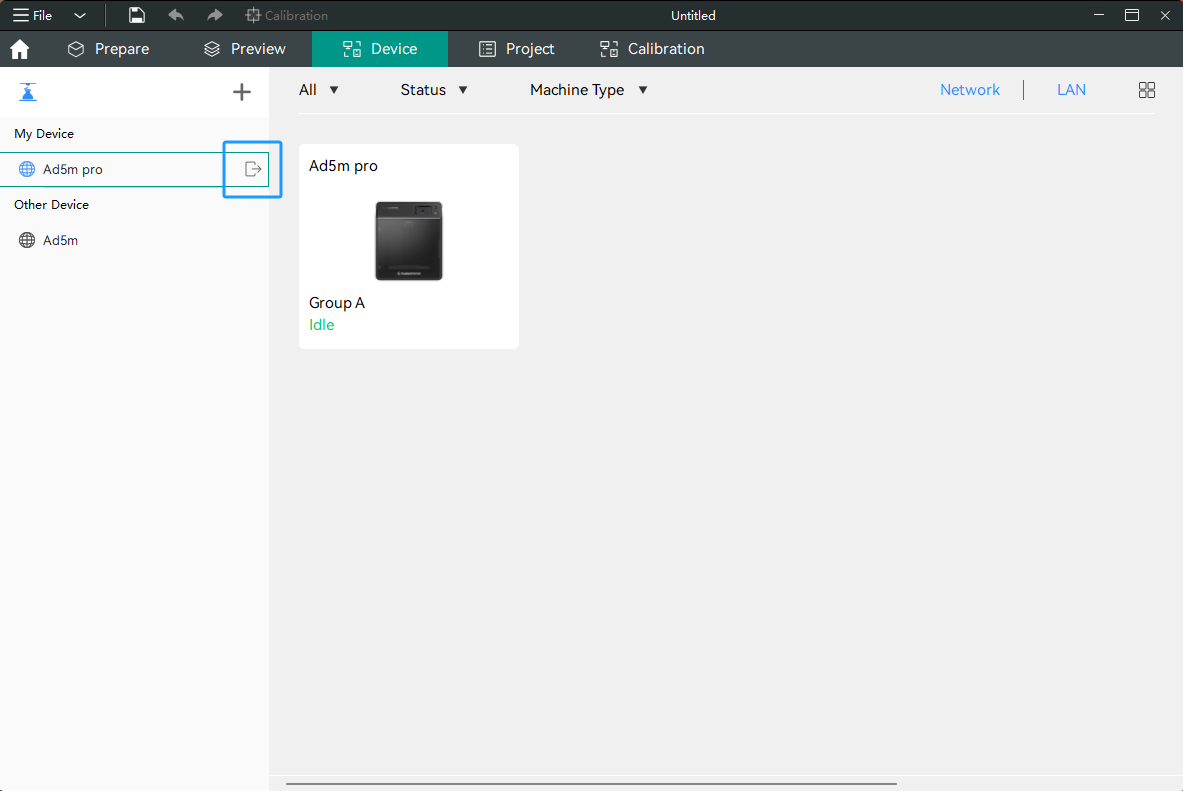
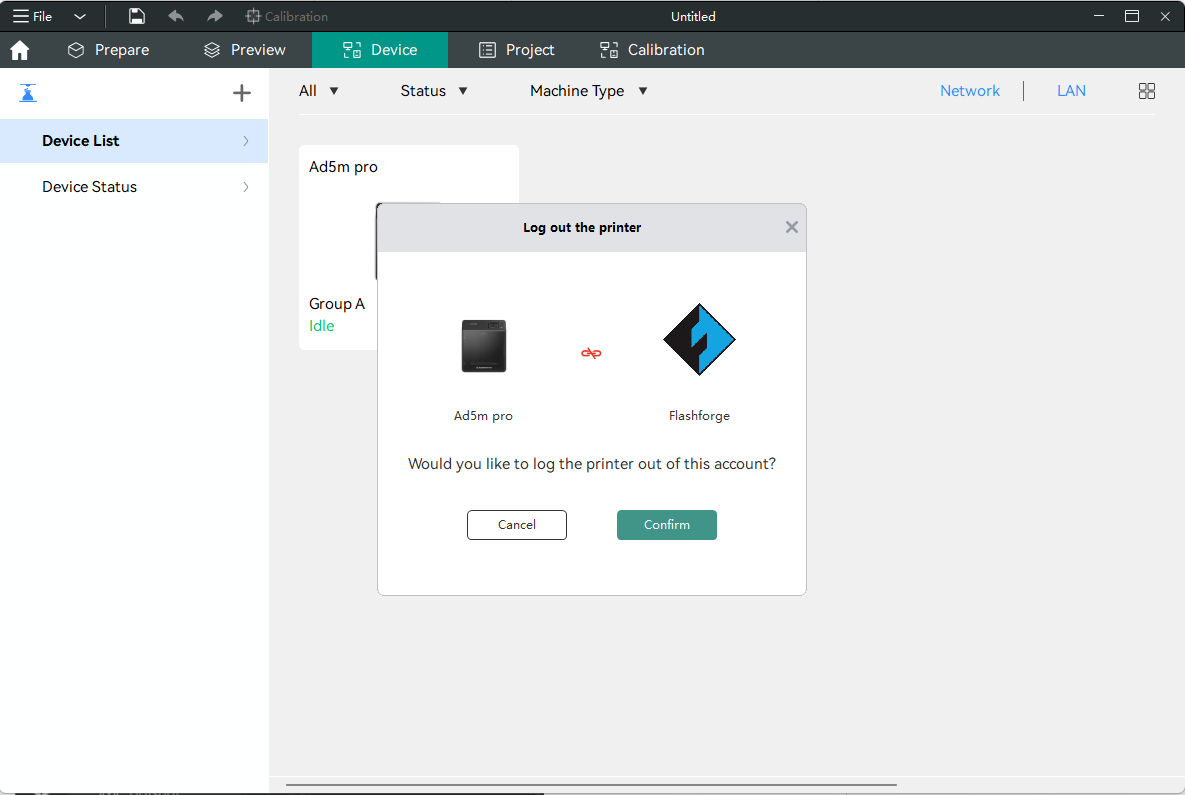
¶ 通过局域网模式连接
设备和计算机必须连接到同一网络。
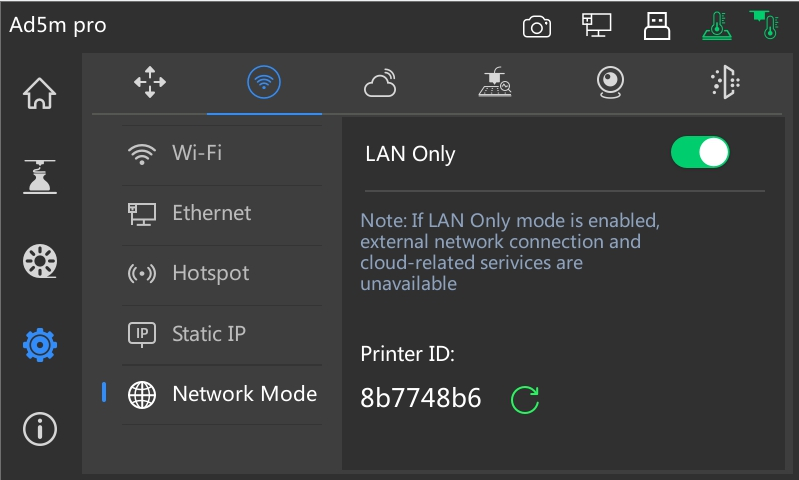
¶ 1. 在切片软件中,点击设备页面上的“+”按钮,以找到相应的打印机。
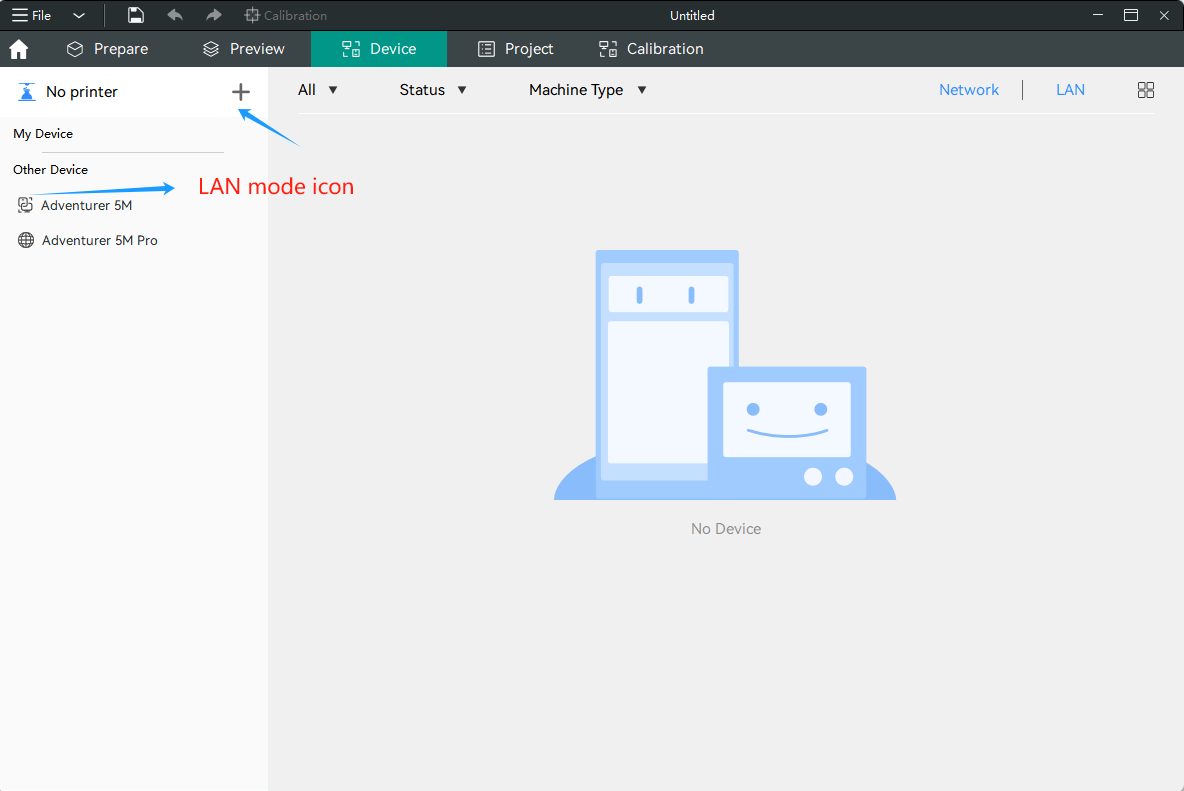
¶ 2. 选择打印机,并输入打印机上显示的打印机验证码。
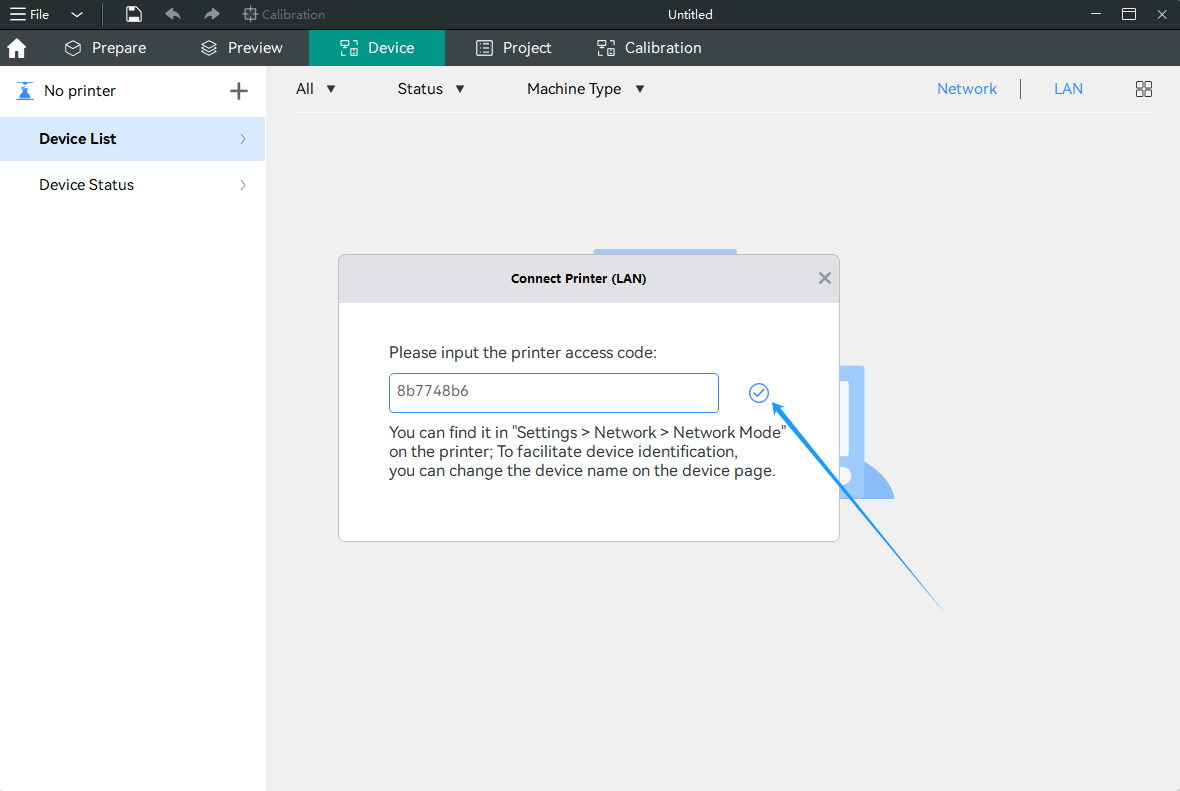
¶ 远程控制
一旦设备连接成功,即可通过Orca-Flashforge进行远程控制。设备菜单中包含设备列表和设备状态信息。
¶ 设备清单
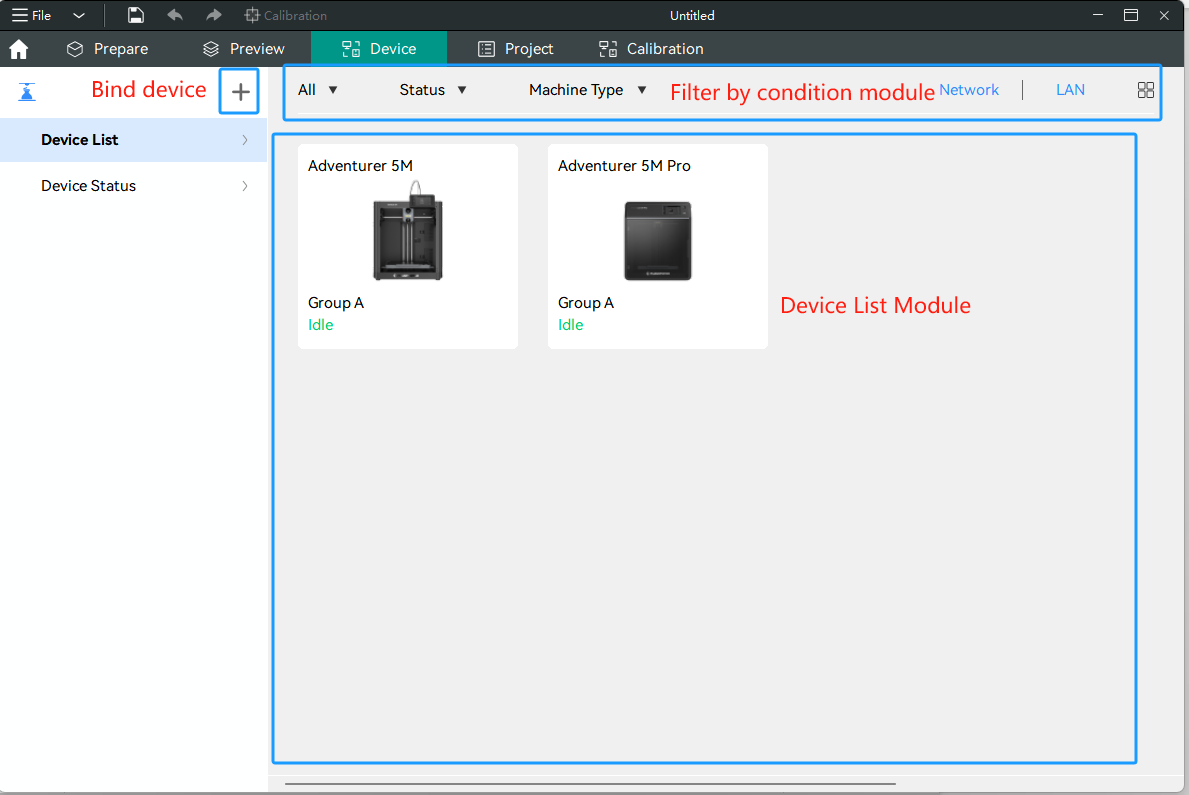
设备清单模式: 您可以查看与您的账户绑定的所有设备及其当前状态。选择一台设备,即可在设备状态页面查看该设备的详细状态信息。
条件过滤模块: 您可以根据不同的条件来筛选设备,例如组别、设备状态、设备类型、网络连接方式等。
绑定设备: 点击“+”按钮可显示与该电脑处于同一网络中的所有设备(如图所示)。选择一个设备将其绑定到您的账户。(如果该设备已绑定过,则不能再进行绑定操作。)
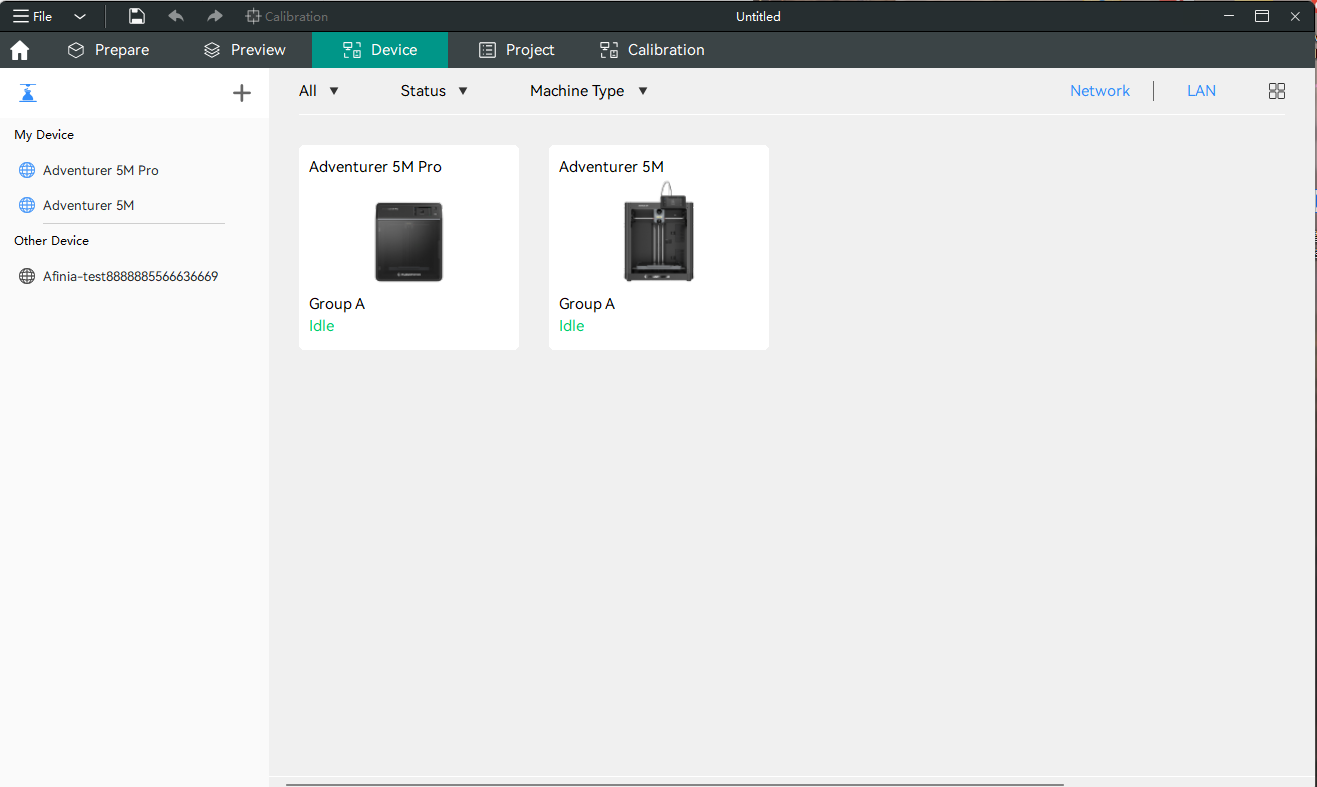
¶ 设备状态
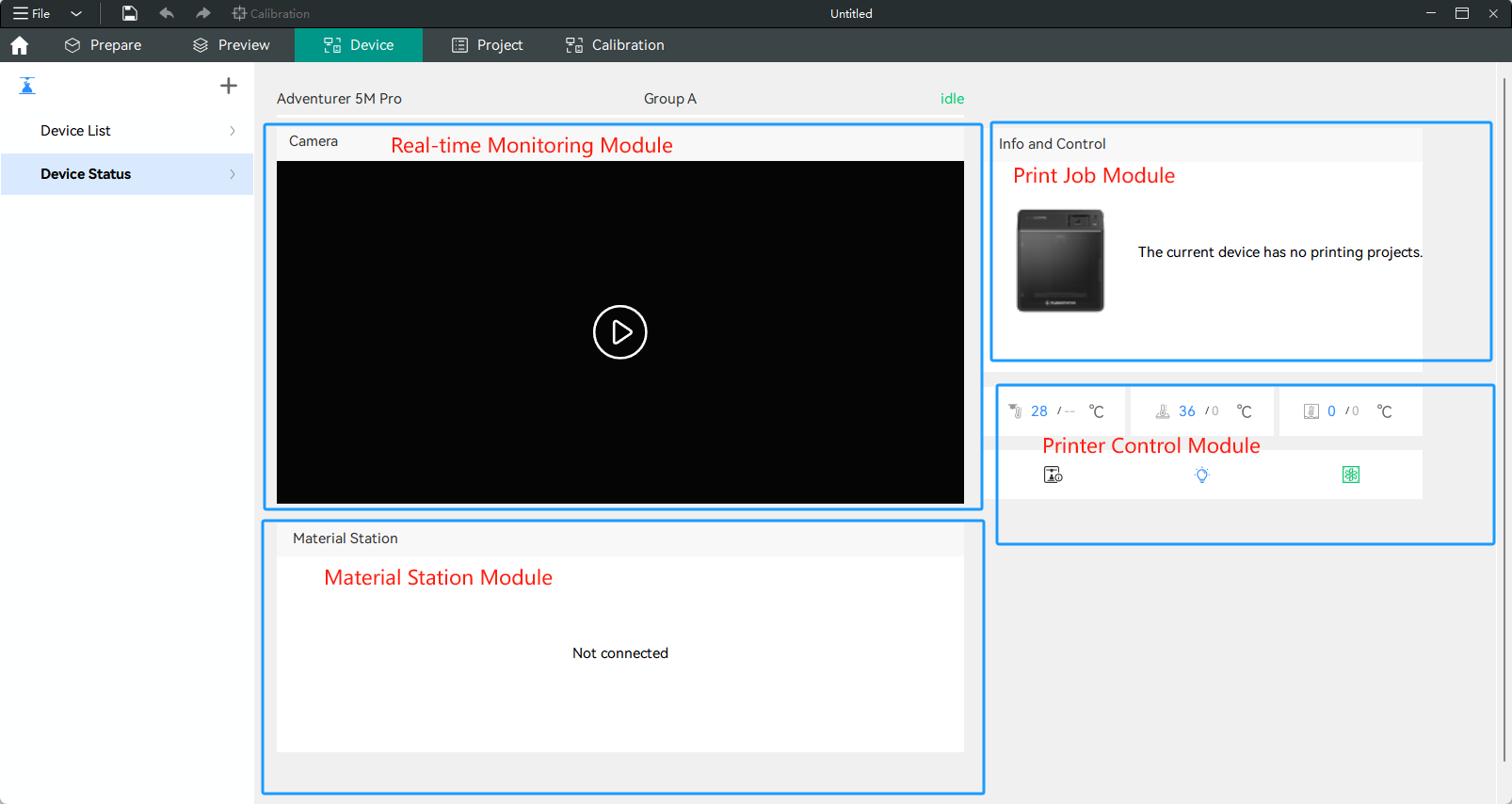
实时监控模块
点击播放按钮即可观看实时视频,无论打印机处于闲置状态还是正在打印时均可观看。注意:此功能需要配备摄像头的打印机。探险者 5M 没有摄像头(但您可以购买一个并将其安装在您的探险者 5M 上;点击此处获取安装指南)。
打印任务模式
此模块会显示模型名称、模型图像、总丝线用量(取决于所上传的切片文件中是否包含此信息)、打印进度,以及在打印机正在打印时用于暂停或取消打印的按钮。
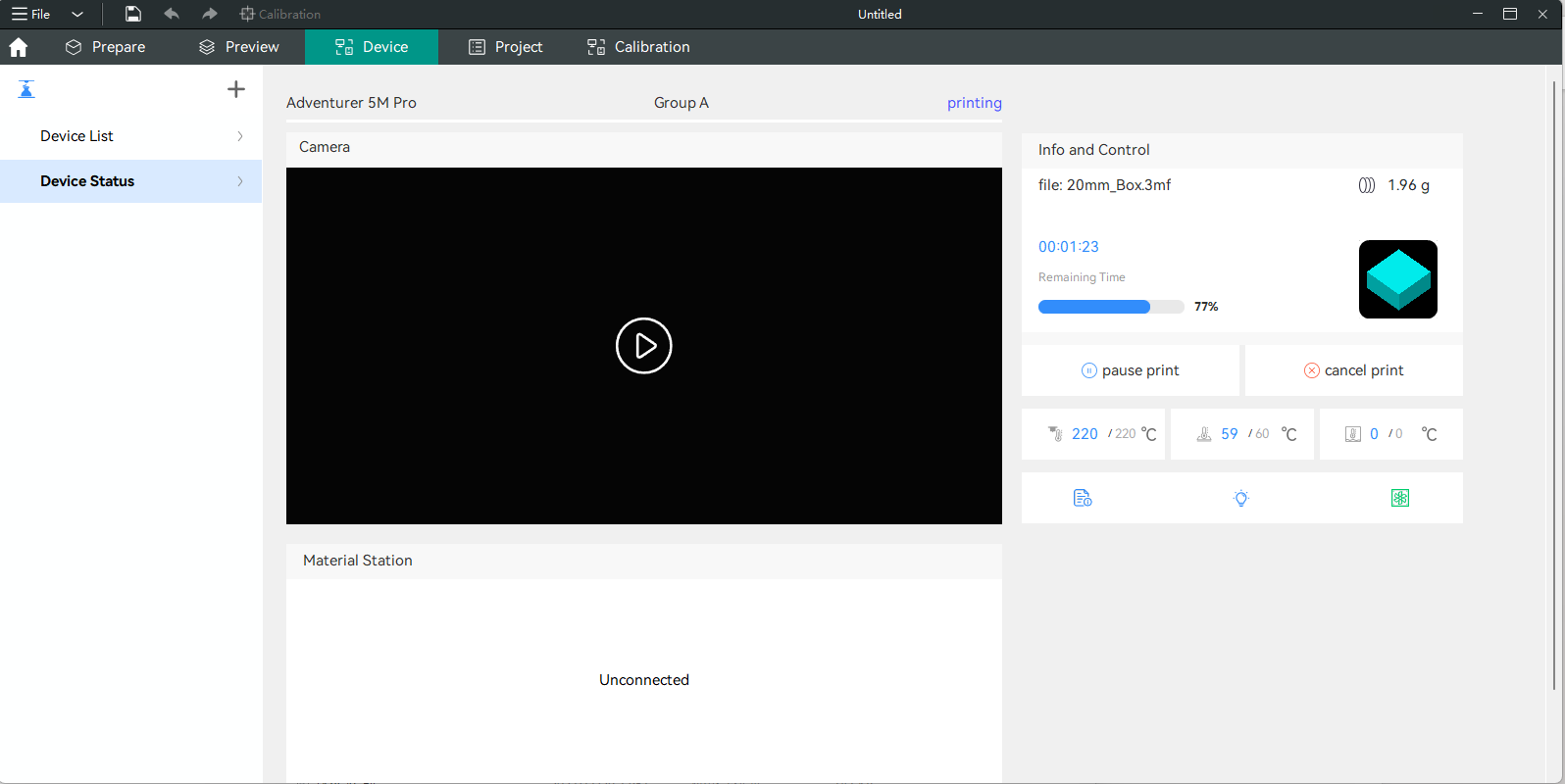
¶ 打印机控制模块

显示并控制温度;点击即可实时修改挤出机温度和工作台温度。
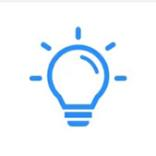
Adventurer 5M Pro腔内照明控制按钮;蓝色表示照明开启;灰色表示照明关闭。
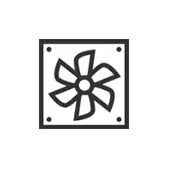
Adventurer 5M Pro内部/外部循环空气过滤风扇控制按钮;点击即可启用内部或外部循环过滤功能。

设备处于闲置状态时会显示设备图标—点击可查看基本的打印机信息;在打印文件时会显示文件图标—点击可查看并修改打印文件的详细参数。
材料站模块
连接到材料站后,有关该材料站的信息将会在此显示出来。(此功能仍在开发中)
¶ 打印
有两种打印文件的方法:
1. 远程发送文件打印
2. 通过U盘打印
¶ 创建新项目
要开始对模型进行分割,请点击“新建项目”。
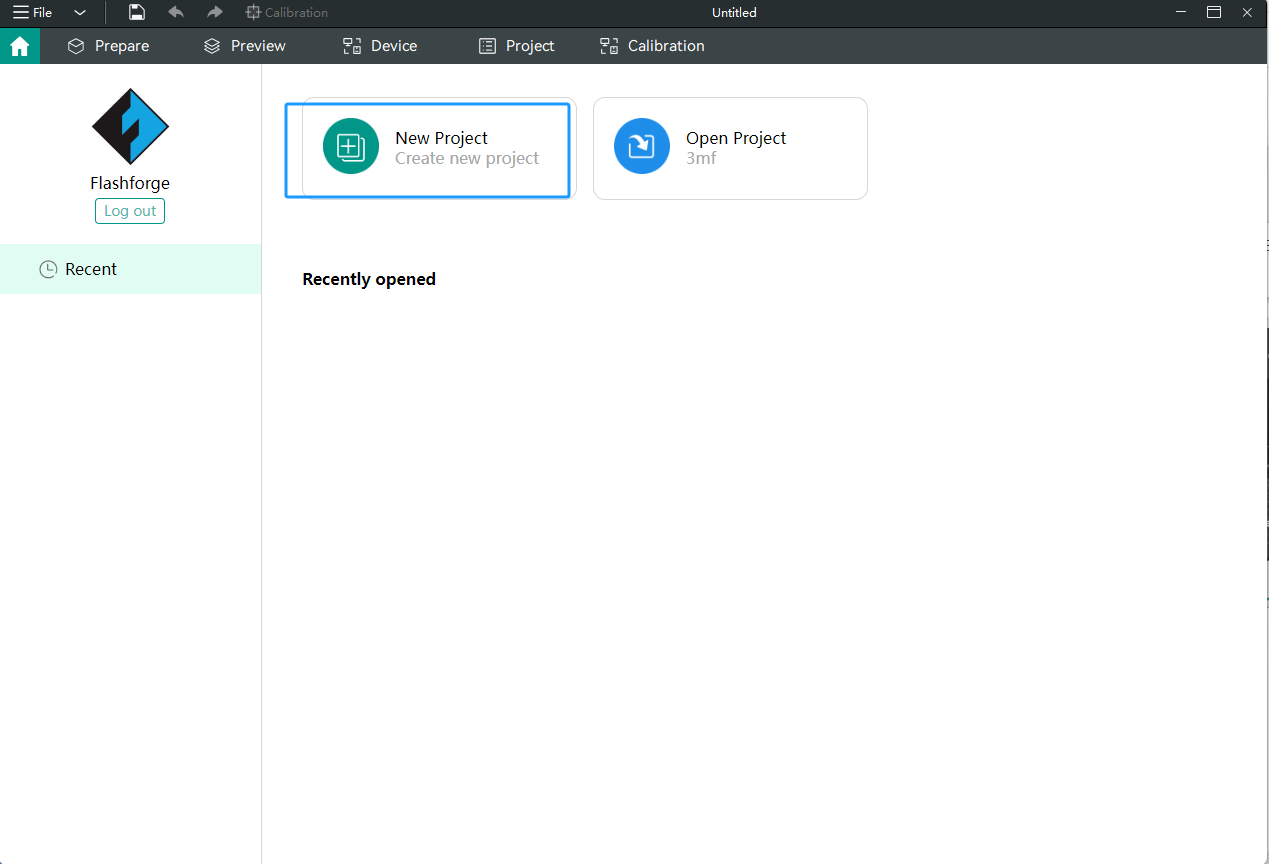
¶ 加载文件
在准备页面的顶部菜单栏上, 点选[![]() ] 来加载模型;
] 来加载模型;
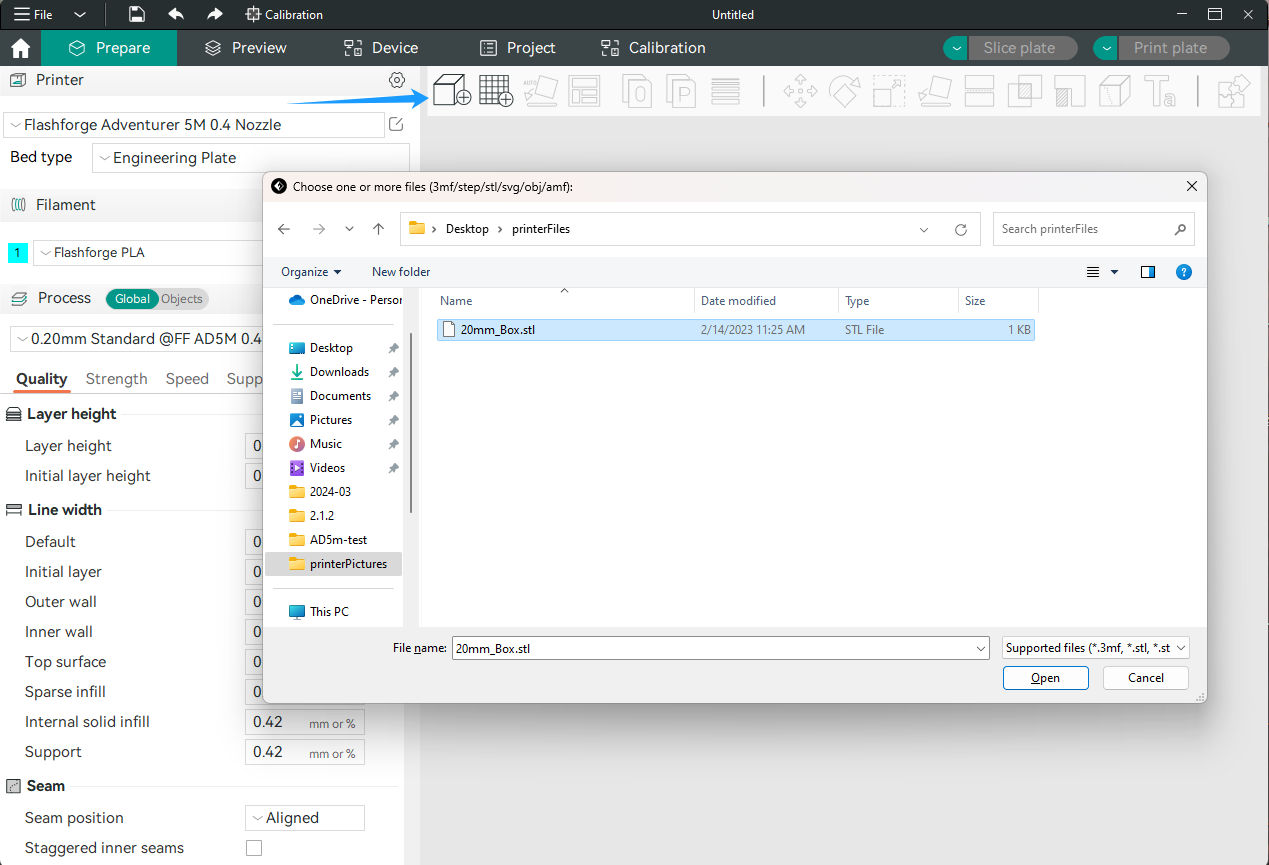
¶ 选择打印机/材料/工艺预设值
在开始切割模型之前,您需要先设置好相应的打印机、打印材料以及打印参数。
1. 从“[打印机]”下方的下拉列表中选择要使用的打印机和喷嘴尺寸。
2. 从“[线材]”下方的下拉列表中选择您想要使用的线材类型。
3. 最后,从“[处理]”选项下的下拉菜单中选择用于打印模型的层高。注意:层高越小,打印所需时间就越长。使用 0.4 毫米喷嘴打印大多数模型的标准层高为 0.20 毫米。
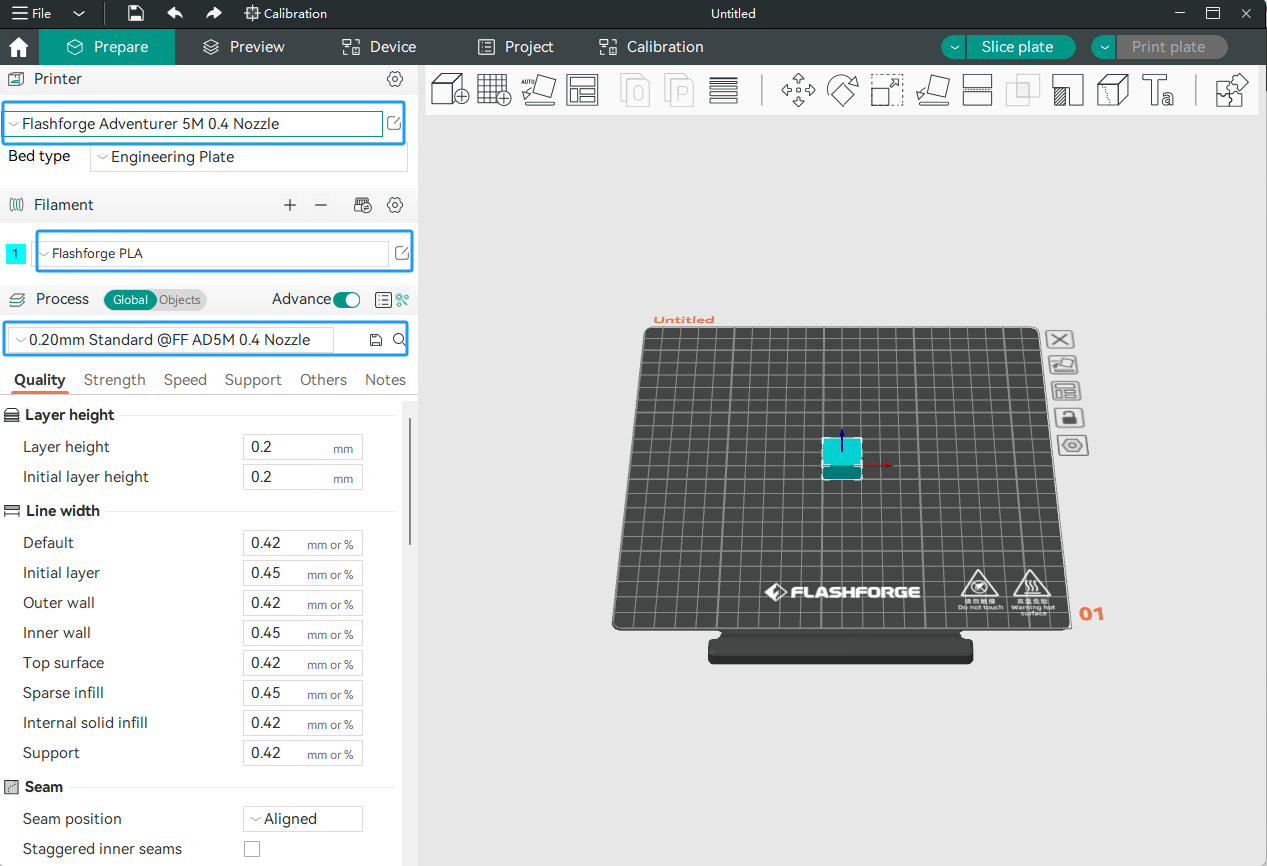
点击“切片单盘”。切片完成后,您可以选择远程打印,或者将文件导入U盘进行打印。

¶ 单击下拉列表
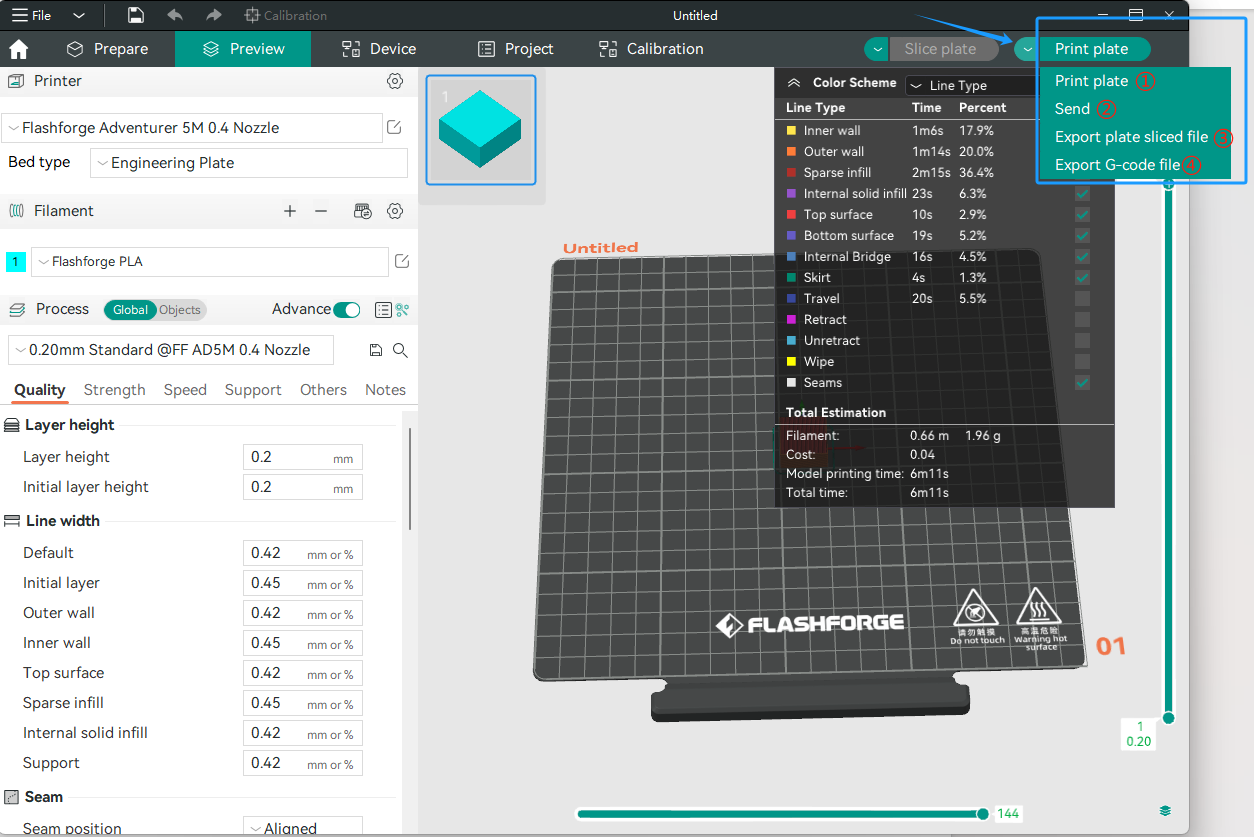
①打印单盘: 将打印文件发送至打印机,并执行打印命令。
②发送: 只需发送打印文件,并将其保存到打印内存列表中,不执行打印。
③导出单盘切片文件: 将已切片的文件以“.3mf”格式导出至本地网盘。
④导出G-code文件: 将已切片的文件以“.gcode”格式导出至本地网盘。
¶ 打印方法 1: 远程打印
¶ 1. 在对模型进行切片后,点击“打印单盘”选项,并选择打印机进行发送。
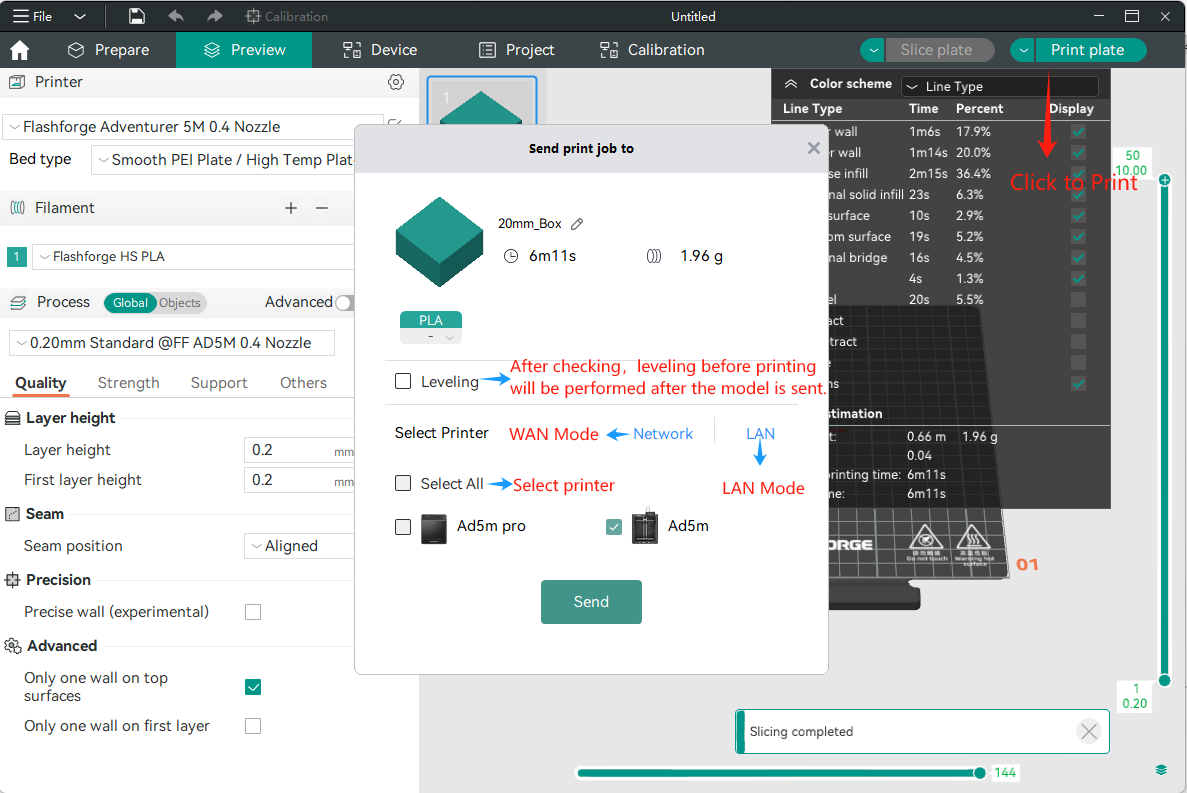
¶ 2. 点击[发送]即可将模型发送至打印机。
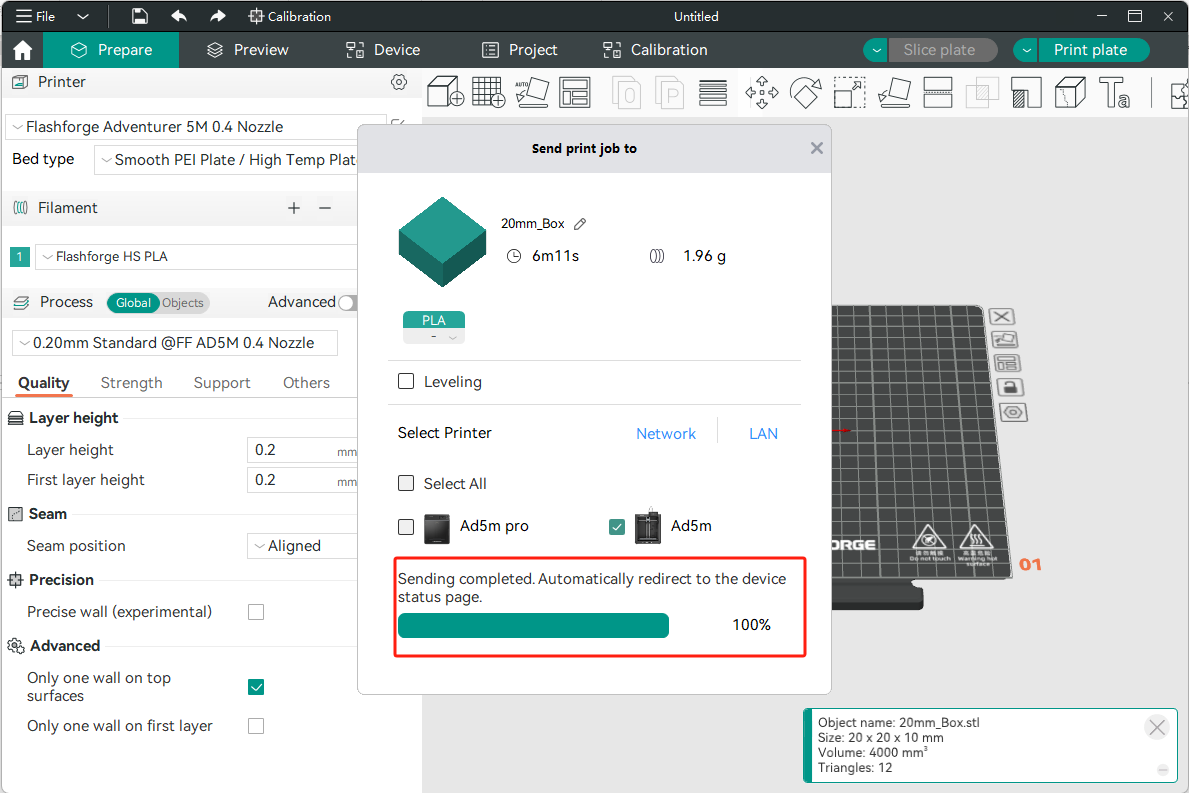
¶ 3. 打印机接收文件数据.
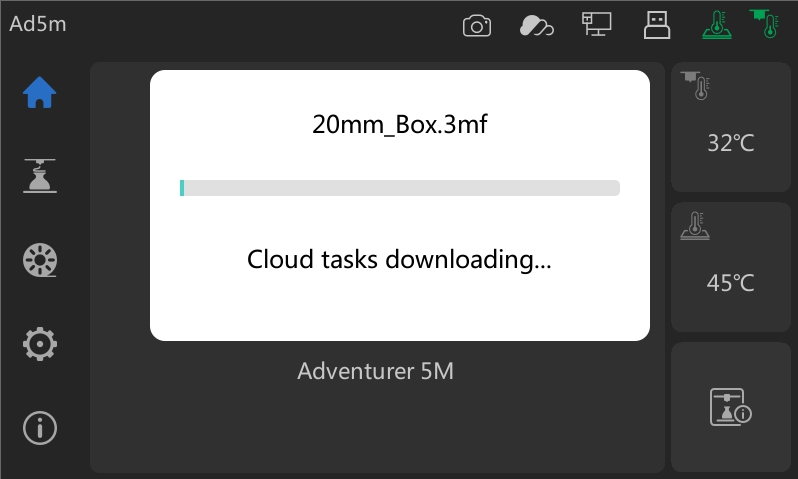
¶ 4. 文件接收完成后,打印即刻开始。
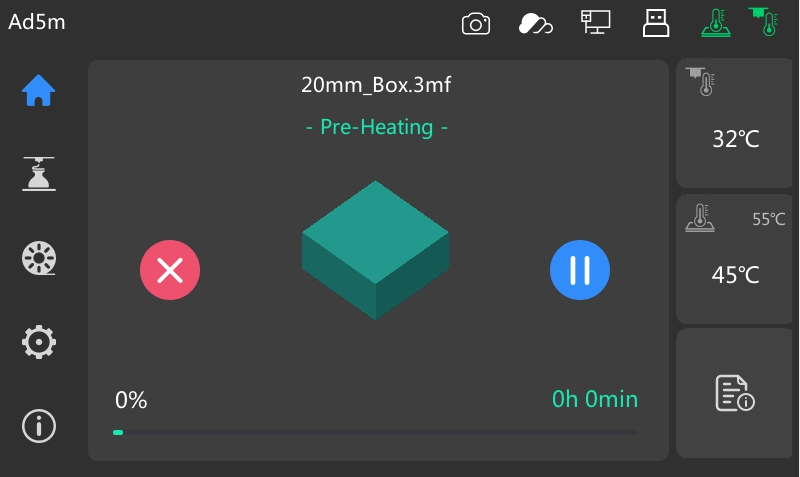
¶ 打印方法 2: 导出文件到U盘
¶ 1. 要将文件传输至 U盘,请点击右上角打印图标旁边的下拉箭头,然后选择[导出单盘切片文件]。点击该选项,将会弹出一个文件资源管理器窗口,用于定位 U盘。一旦找到,点击[保存],文件就会被传输至 U盘。
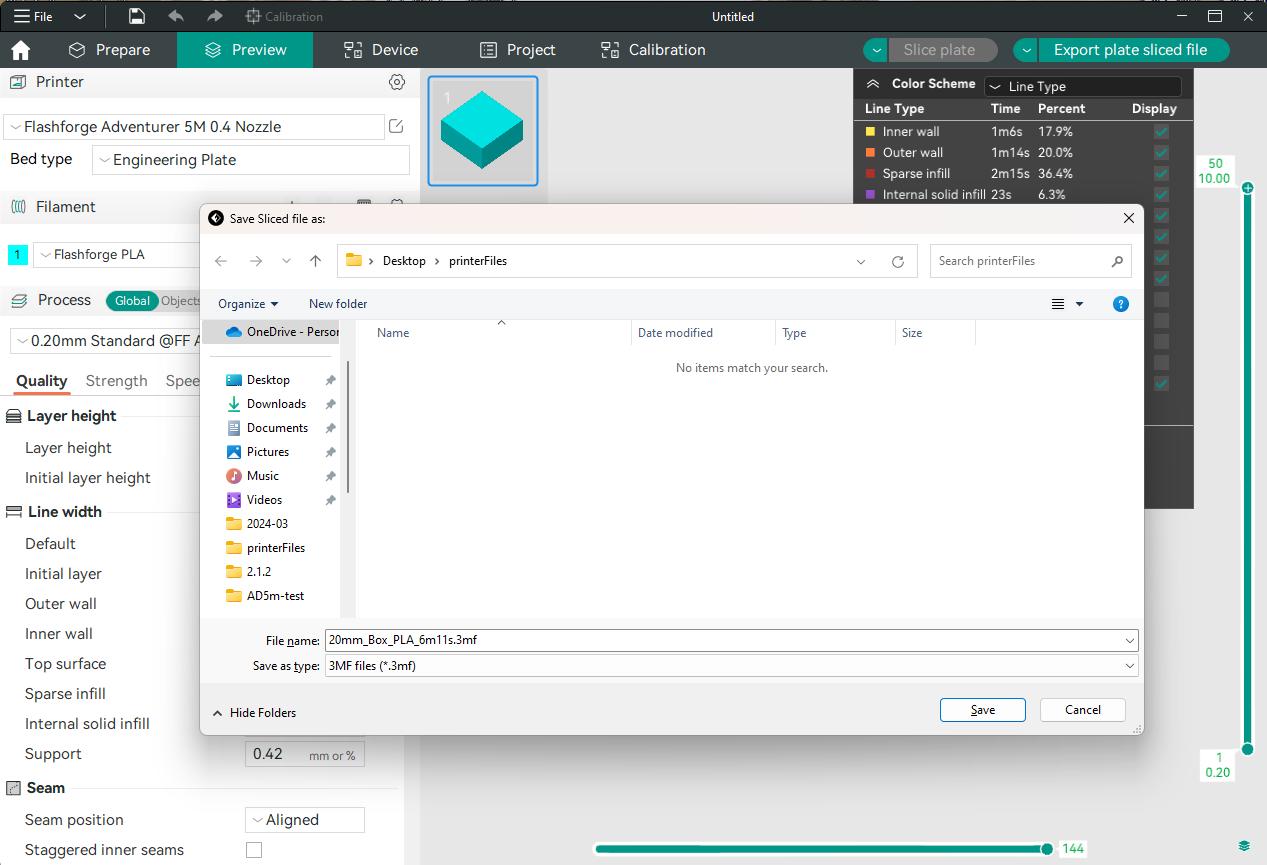
¶ 2. 保存完成后,将 U 盘插入打印机的 USB 接口。在内存界面中,选择 USB 图标,并选择相应的模型文件进行打印。